
随着电脑的使用率越来越高,我们有时候可能会遇到win10系统音量图标有一个红叉的问题,如果我们遇到了win10系统音量图标有一个红叉的问题,要怎么处理win10系统音量图标有一个红叉呢?
win10系统音量图标有一个红叉的详细解决方法:
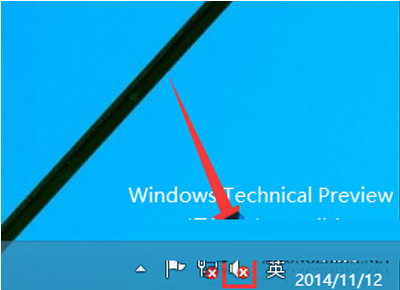
音量调节的图标
1.进入Win10系统桌面,点击开始菜单 - 所有程序 - Windows系统 - 这台电脑,右键这台电脑打开“管理”项;
2.在打开的计算机管理窗口中,点击“服务和应用程序”然后再点击打开“服务”进入下一步操作;
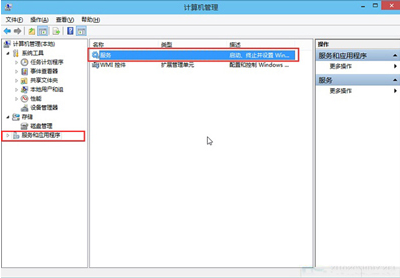
服务和应用程序
3.在服务窗口中,找到“Windows Audio”双击打开进入下一步操作;
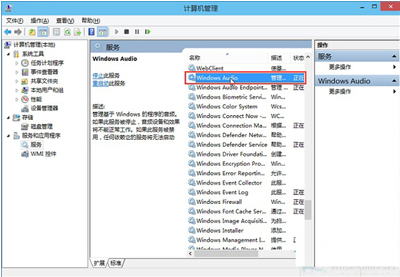
Windows Audio
4.在Windows Audio的属性窗口中,点击“开启(S)”;
5.还是在Windows Audio的属性窗口中,点击切换到“登录”项,然后修改此账户的密码,任意输入两遍相同的密码即可(如:123456)点击“确定”进入下一步操作;
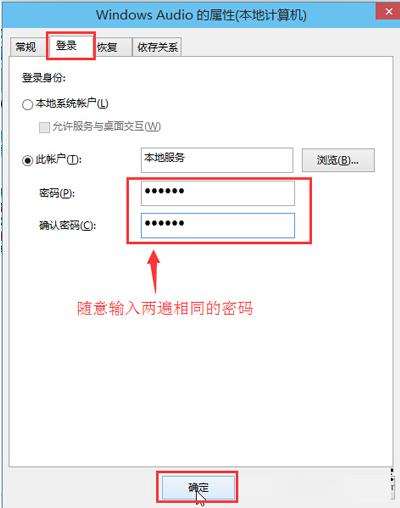
Windows Audio的属性
6.进入下一步操作;
7.在弹出系统提示窗口提示重启服务才可以生效的窗口中,点击“确定”然后手动重启电脑完成操作。
以上就是Win10系统音频服务未运行的解决方法了,Windows Audio可能被某些程序关闭就会导致音频服务未启动具体的设置方法:所以可以用上述的办法来解决。
以上就是解决win10系统音量图标有一个红叉的解决方法有需要的用户们可以采取上面的方法步骤来进行操作吧,希望对大家有所帮助。
uc电脑园提供的技术方案或与您产品的实际情况有所差异,您需在完整阅读方案并知晓其提示风险的情况下谨慎操作,避免造成任何损失。

未知的网友